便利にファイル転送
 ファイルの転送を行う際、特にサーバーにファイルをアップロード時には、FTPソフトを使うのが一般的です。私も以前からFFFTPを使っていますが、一つのファイルをアップロードするのにわざわざソフトを立ち上げるのは、煩わしい場合があります。
ファイルの転送を行う際、特にサーバーにファイルをアップロード時には、FTPソフトを使うのが一般的です。私も以前からFFFTPを使っていますが、一つのファイルをアップロードするのにわざわざソフトを立ち上げるのは、煩わしい場合があります。
通常、HTMLファイルや画像ファイルを作成後、保存フォルダに保存 --> FTPソフトを立ち上げアップロードという作業の流れになりますが、直接保存フォルダにサーバーを指定できれば、作業が一気に簡略化されて便利です。
Windows2000以降にはネットワークプレースという機能があり、これを利用することで可能になります。このネットワークプレースにFTPサーバーを登録することで、サーバーのファイルがローカルのファイルと同様にエクスプローラー上で操作することが出来るようになります。
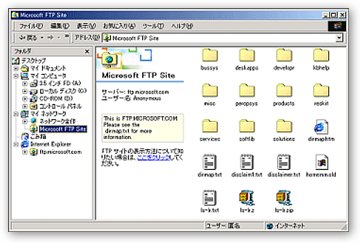
ネットワークプレースへの登録方法は以下で詳しく解説されています。
エクスプローラを使ってFTPサーバにアクセスする方法
他に、例えば、毎日決まった転送作業を行うような場合には、その動作をコマンドで自動化してしまう方法があります。
Windows2000以降には標準でFTPのコマンドラインユーティリティーが搭載されており、一般的なFTPソフトに相当するような作業を、プロンプト上で実現できます。そしてそれらのコマンド行をバッチとして実行します。
下の例は、サーバーの「log」フォルダ内の「example.log」をダウンロードして、「C:\example.log」に保存するというバッチスクリプトです。
goto end
open (サーバー名)
user (ユーザー名) (パスワード)
get log/example.log C:\example.log
quit
:end
サーバー名、ユーザー名、パスワード、ファイル名などを入れ、拡張子「.bat」で保存して、プロンプト上にて実行してください。( )は不要
このバッチをショートカットに割り当てたり、タスクスケジューラに登録することで、ファイルの転送を自動化することが出来ます。
上記は極めて単純な例ですが、もちろんアップロードもミラーリングもコマンドで行うことが出来ます。FTPには多くのサブコマンドとオプションがあり、それらを駆使すれば、いろいろな操作が可能です。
このようなコマンドに関する情報は、「FTP コマンド」で検索すればインターネット上に豊富に存在しますので参考になると思います。










以前から覗かせて貰っていました。いつも参考になる情報をありがとうございます。この先も楽しみにしています。